Enregistrement du système source Oracle ERP Cloud
Lors de l'intégration de révisions budgétaires Planning à la demande d'ajustement budgétaire, créez d'abord un système source de type Oracle ERP Cloud, puis indiquez les informations de connexion.
Pour ajouter Oracle ERP Cloud en tant que type de système source, procédez comme suit :
-
Sur la page d'accueil, cliquez sur
 (cluster Application).
(cluster Application). -
Cliquez sur
 (icône Echange de données), et sélectionnez l'onglet Intégration des données.
(icône Echange de données), et sélectionnez l'onglet Intégration des données.Vous pouvez éventuellement lancer l'intégration des données en cliquant sur
 . Ensuite, dans Application, sélectionnez
. Ensuite, dans Application, sélectionnez 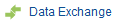 .
. -
Sur la page d'accueil de l'intégration des données, sélectionnez Actions, puis Applications.
-
Sur la page Applications, cliquez sur
 (icône de configuration des connexions).
(icône de configuration des connexions). -
Cliquez sur la liste déroulante
 (icône de la liste déroulante Ajouter). Sélectionnez Oracle ERP Cloud.
(icône de la liste déroulante Ajouter). Sélectionnez Oracle ERP Cloud.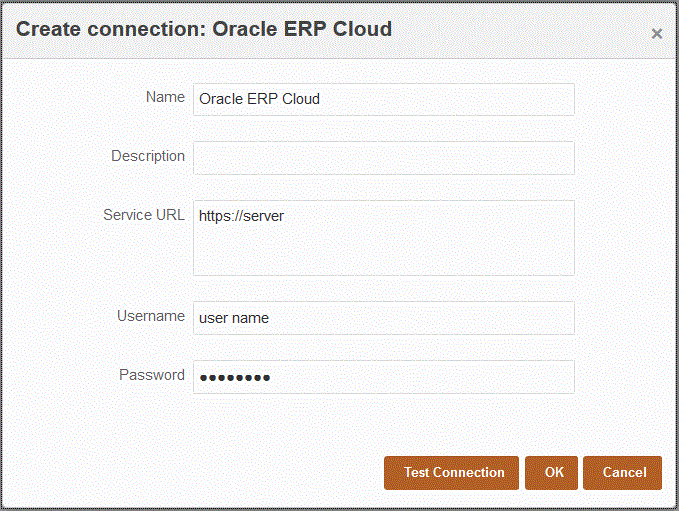
-
Dans Nom, saisissez le nom du système source.
-
Dans Description, saisissez la description du système source.
-
Dans URL du service, saisissez les informations de serveur des services Web.
Par exemple, entrez:
https://server. -
Dans Nom d'utilisateur, entrez le nom utilisateur Budgetary Control.
Entrez le nom de l'utilisateur Oracle ERP Cloud qui lance les demandes de traitement pour l'envoi d'informations entre Oracle Enterprise Performance Management Cloud et Oracle ERP Cloud. Le rôle fonctionnel Responsable budgétaire doit être affecté à cet utilisateur.
-
Dans Mot de passe, entrez le mot de passe Oracle ERP Cloud.
Vous devez mettre à jour ce mot de passe chaque fois que vous modifiez votre mot de passe Oracle ERP Cloud.
-
Cliquez sur Tester la connexion.
Si la connexion a été testée correctement, le message d'information "Connexion à [nom du système source] établie" apparaît.
-
Cliquez sur OK.